Msi b550 tomahawk обновить биос
Новые процессоры от AMD третьего поколения будут отлично работать на старых материнских платах при одном условии, если вы обновите BIOS до самой новой версии. Для большинства плат производители уже выпустили обновление и вам остается только его установить. Это можно сделать несколькими способами. Во первых, можно воспользоваться утилитой Live Update в операционной системе, во вторых, в меню BIOS есть настройка M-Flash, с помощью которой можно выполнить обновление и установить нужную версию.
Для тех, кто купил плату на старом чипсете и не имеет старого процессора тоже есть решение. Это функция MSI BIOS Flashback, которая позволяет выполнить обновление без процессора. В этой статье мы рассмотрим как делается обновление BIOS MSI B450 Tomahawk для Ryzen 3000.
Как обновить BIOS MSI с помощью Flashback+
Этот способ позволяет выполнить обновление BIOS MSI без процессора. Сначала необходимо перейти на сайт материнской платы и скачать самую последнюю версию прошивки BIOS. Для B450 Tomahawk прошивку можно скачать по этой ссылке. На данный момент самая последняя версия 7C02v1A выпущенная 19-07-2019. В ней была добавлена поддержка новых процессоров, а также очень сильно упрощен интерфейс, теперь нет возможности поиска по BIOS и снимков экрана, изменился шрифт, но большинство функций на месте. Разработчики объясняют это тем, что в материнских платах не хватает памяти для размещения кода поддержки новых процессоров, поэтому им пришлось жертвовать интерфейсом.

В загруженном архиве надо найти файл E7C0AMS.1AO. Этот файл надо поместить на флешку и переименовать в MSI.ROM. Важно, что флешка должна быть отформатирована в файловую систему FAT32. Для других материнских плат могут быть другие имена, смотрите официальную документацию.


Далее надо вставить полученную флешку в слот USB BIOS Flashback на задней панели материнской платы. Этот слот имеет соответствующую подпись и обведен белым цветом:
Затем выключите компьютер, отключите питание и извлеките на несколько минут батарейку BIOS, чтобы сбросить настройки. Она находится в нижней части материнской платы. Затем вставьте её обратно и включите питание. В некоторых инструкциях рекомендуют также извлечь процессор, но этого можно не делать.
Далее на той же задней панели над нашим слотом USB есть кнопка MSI BIOS Flashback, нажмите её на три секунды. Спустя несколько секунд загорится красная LED лампочка на плате и начнет мерцать. Это идет прошивка, нельзя отключать питание компьютера или вынимать флешку пока прошивка не завершена, установка BIOS может занять около 5 минут. После этого компьютер сам перезагрузиться.
Если LED постоянно горит или три раза мигнула и погасла, значит вы делаете что-то не верно, повторите шаги, описанные выше. Убедитесь, что флешка отформатирована в правильную файловую систему и установлена именно в тот слот. После завершения обновления вы увидите такой экран BIOS:
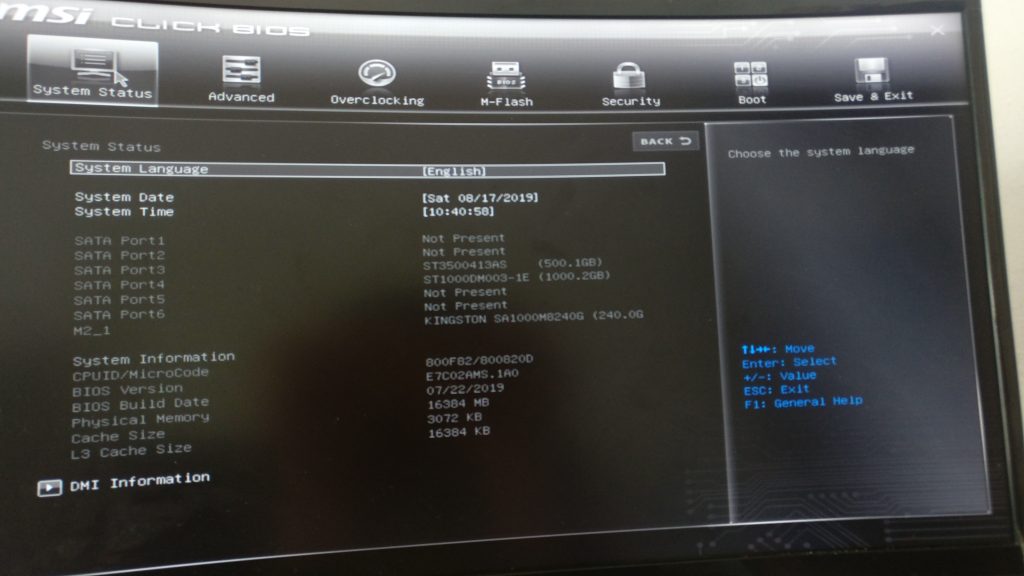
Обновление BIOS с флешки в M-Flash
Немного удобнее будет воспользоваться функцией M-Flash доступной в BIOS для этого нужно скачать архив с нужной версией BIOS как в предыдущем варианте и распаковать его содержимое на флешку. Затем перезагрузите компьютер и найдите в BIOS пункт M-Flash:
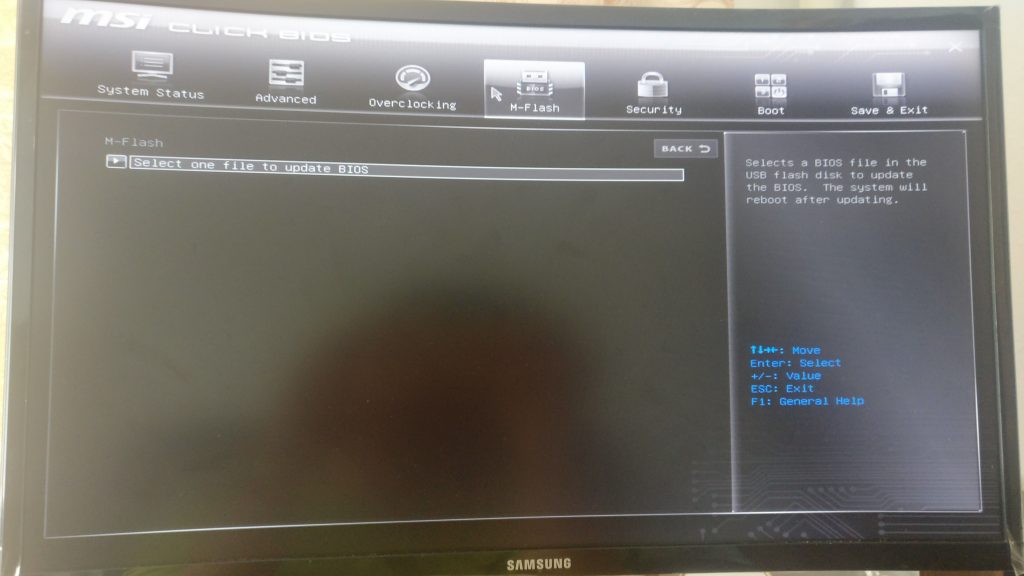
Когда вы кликните по пункт Select one file to update bios система предложит перезагрузиться в Flash Mode:
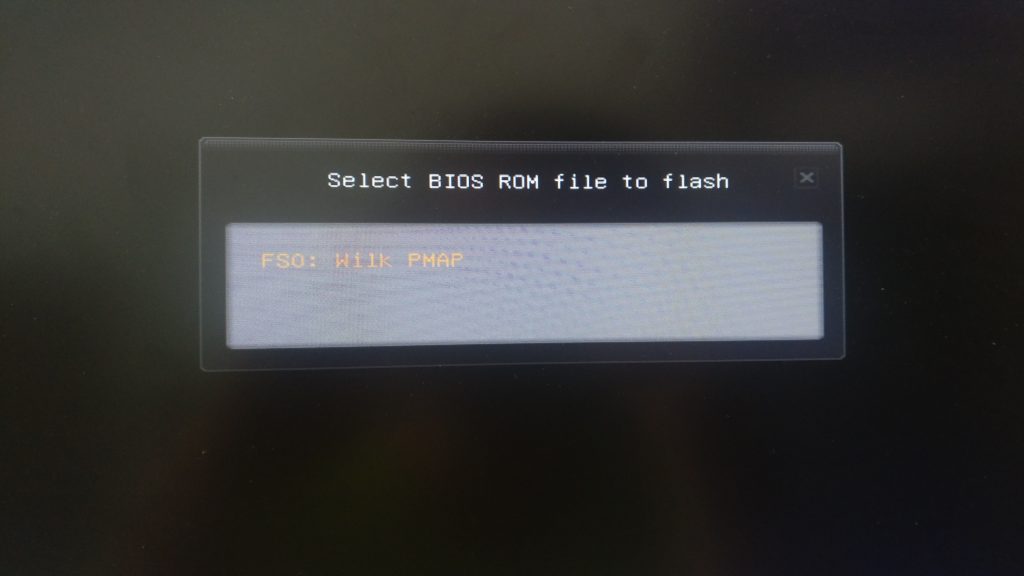
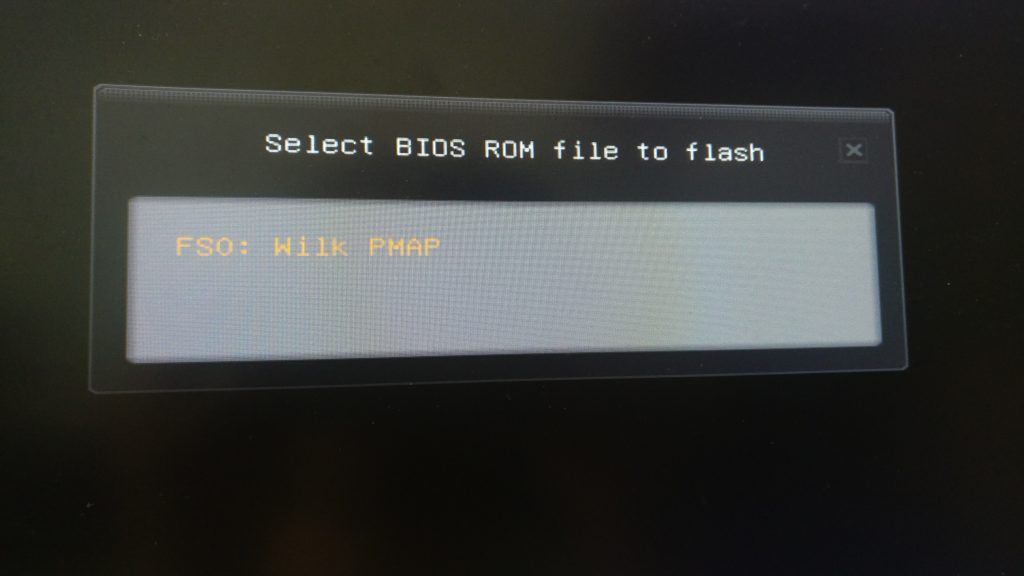
После перезагрузки выберите вашу флешку, а потом выберите версию прошивки. Далее просто дождитесь завершения установки и перезагрузки компьютера:
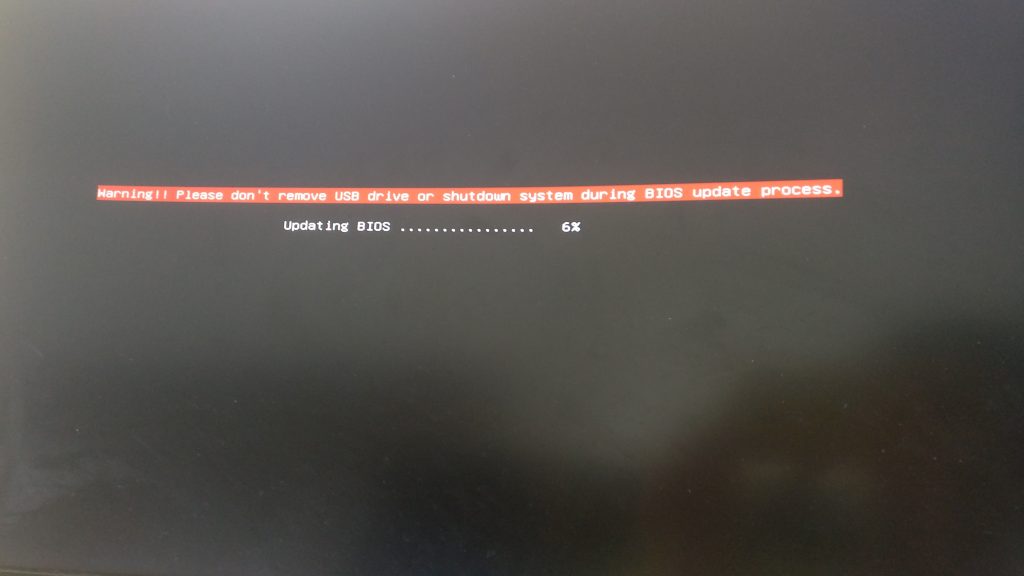
Ни в коем случае не отключайте питание во время обновления. Этот способ будет работать только если у вас установлен процессор.
Обновление BIOS в Live Update

Затем установите утилиту и запустите. После запуска пролистайте меню в правую сторону до самого конца, затем выберите Bios Update.

Здесь нажмите кнопку Сканировать. Утилита найдет новую версию BIOS и предложит её установить. Отметьте нужную версию галочкой, затем нажмите кнопку Total Installer. Далее будет откроется окно мастера, в котором надо будет нажимать Далее. Затем начнется прошивка BIOS, а потом компьютер автоматически перезагрузится.
Выводы
В этой статье мы рассмотрели как обновить BIOS MSI B450 для Ryzen 3000 до самой новой версии. Как видите, для современных материнских плат это достаточно просто. Я рекомендовал бы вам использовать способ с M-Flash или на крайний случай Flashback+, но не пользоваться Live Update.
Если вы нашли ошибку, пожалуйста, выделите фрагмент текста и нажмите Ctrl+Enter.

Компания AMD недавно выпустила процессоры Ryzen 3000-й серии, поэтому вы, возможно, задаетесь вопросом, совместима ли с ними ваша нынешняя материнская плата с разъемом AM4. Да, процессоры Ryzen 3000 вставляются в тот же самый разъем AM4, что и их предшественники, а это значит, что вы можете осуществить апгрейд и повысить производительность своего компьютера, не меняя материнскую плату.
В этой статье мы рассмотрим следующие вопросы:
- Бета-версия BIOS – где ее достать и нужно ли ее использовать?
- Как обновить BIOS? Кнопка Flash BIOS и утилита M-Flash
ОБЗОР БЕТА-ВЕРСИИ BIOS
После перехода на бета-версию BIOS вы увидите совершенно новый пользовательский интерфейс. Он упрощен с целью поддержки максимально возможного числа различных моделей процессоров. Чип, в котором хранится код BIOS, имеет ограниченный объем памяти, поэтому в бета-версии BIOS пришлось убрать пиктограммы и графические элементы, присутствующие в Click BIOS 5. Впрочем, эксклюзивные функции MSI, такие как A-XMP, M-Flash и интеллектуальная регулировка вентиляторов, остались доступными и в данной облегченной версии Click BIOS (GSE Lite).

КОМУ СЛЕДУЕТ ПЕРЕЙТИ НА БЕТА-ВЕРСИЮ BIOS?
Если вы уже купили процессор Ryzen серии 3000, но не собираетесь приобретать материнскую плату с чипсетом X570, то бета-версия BIOS для вас обязательна. В противном случае мы рекомендуем вам оставить текущую версию Click BIOS 5.
Ниже представлена информация о процессорах, поддерживаемых бета-версией BIOS.

* Поддержка RAID-массивов ожидается в следующей версии (кроме плат серии A320).

КАК ОБНОВИТЬ BIOS?
Существует два способа обновления прошивки BIOS. Они используются как для перехода на более новую версию, так и для возврата на предыдущую.
КНОПКА FLASH BIOS
Эксклюзивная функция от MSI под названием Flash BIOS позволяет осуществить обновление кода BIOS с помощью кнопки, которая имеется на задней панели почти всех плат MSI 400-й серии.

Возьмите USB-флешку, запишите на нее файл с кодом BIOS, воткните ее в специальный USB-порт и нажмите кнопку Flash BIOS. Процесс обновления прошивки материнской платы займет несколько минут. При этом даже не обязательно устанавливать процессор, память или видеокарту.
ЧТО ЕСЛИ У ПЛАТЫ НЕТ КНОПКИ FLASH BIOS?
Не волнуйтесь! В интерфейсе Click BIOS 5 каждой материнской платы MSI имеется функция M-Flash, которая также служит для обновления прошивки BIOS. Она доступна в любом режиме работы интерфейса, как упрощенном, так и расширенном.

Современные материнские платы B550 и X570 вместе с процессорами Ryzen 5000 создают впечатление, что пользователи стали бета-тестерами различных версий AGESA, которые появляются практически постоянно. И все производители материнских плат занимаются оптимизацией своих продуктов под процессоры Vermeer. До сих пор AGESA 1.2.0.0 встречалась только в бета-версиях BIOS, но MSI решила выпустить первые финальные варианты BIOS для материнских плат B550.
Первое обновление AGESA для новых процессоров Ryzen 5000 имело версию 1.0.8.0, при этом ограничения материнских плат с процессорами Zen3 были весьма существенными. Только с версией 1.1.0.0, которая позднее получила патчи C и D, появились важные оптимизации. Но у многих материнских плат наблюдались проблемы с памятью на частотах выше 3.200 МГц (в том числе ошибки WHEA), хотя с предыдущими процессорами Ryzen 3000 все было нормально. Конечно, 3.200 МГц - максимальная официально поддерживаемая частота AMD, но более высокие частоты тоже можно выставить. Последовали многочисленные бета-версии BIOS, которые частично улучшили ситуацию с поддержкой памяти.
Только с AGESA 1.1.9.0 AMD добавила Precision Boost Overdrive 2 и Curve Optimizer. Последняя функция уже была кое-где активна с AGESA 1.1.0.0, но с AGESA 1.1.9.0 AMD ее фундаментально пересмотрела. Вскоре AMD выпустила AGESA 1.2.0.0, где исправлены некоторые ошибки, а функция Curve Optimizer снова оптимизирована.

MSI стала первым производителем материнских плат, кто выпустил финальную версию AGESA 1.2.0.0 в BIOS, но пока только для некоторых моделей B550, подобных MEG B550 UNIFY на изображении выше. Конечно, есть новый BIOS и для MEG B550 UNIFY-X, а также для ряда моделей в линейках PRO, MAG и MPG. Кроме AGESA 1.2.0.0, новое обновление BIOS также добавляет поддержку Re-Size BAR для видеокарт AMD Radeon RX 6000, которую можно использовать не только с процессорами Ryzen 5000, но и Ryzen 3000.
MSI выпустила финальное обновление BIOS с AGESA 1.2.0.0 для следующих материнских плат:
Поэтому лишь вопрос времени, когда финальная версия AGESA 1.2.0.0 станет доступна для всех материнских плат B550 и, конечно, X570. Будем надеяться, что и другие производители материнских плат тоже своевременно подтянутся.
Обновление:
MSI представила финальные версии BIOS и для материнских плат X570 с поддержкой AGESA 1.2.0.0. Что касается не только MEG X570 UNIFY, но и MAG X570 TOMAHAWK WIFI и X570-A PRO, например.
Подписывайтесь на группы Hardwareluxx ВКонтакте и Facebook, а также на наш канал в Telegram (@hardwareluxxrussia).
Мы рекомендуем ознакомиться с нашим FAQ по выбору материнской платы, в котором мы ответим на многие вопросы, возникающие у пользователей: какой формат предпочесть? На каком сокете и чипсете? Какие интерфейсы должны быть на материнской плате? Имеет ли смысл доплачивать за дополнительные функции? И что нужно настраивать в BIOS (UEFI)? Конечно, мы ответим и на многие другие вопросы.
Мы рекомендуем ознакомиться с нашим руководством по выбору материнских плат AMD, где мы рекомендуем лучшие модели за свою цену.

Compare the BIOS version.
In general, BIOS updates are recommended for Ryzen systems unless they drop support for your CPU.
Compare the BIOS version.
In general, BIOS updates are recommended for Ryzen systems unless they drop support for your CPU.
so the best is to do bios update before i put the 5900x to the motherboard?
Compare the BIOS version.
In general, BIOS updates are recommended for Ryzen systems unless they drop support for your CPU.
so the best is to do bios update before i put the 5900x to the motherboard?
Yes i would update to latest bios before inserting new CPU, waiting on my 5900x at the moment, i updated my bios a couple weeks ago so it is ready.
Going by my own motherboard BIOS (different than yours), where version 0805 (AGESA version 1.0.0.2) does not support Zen 3 but version 1002 (AGESA version 1.0.8.0) does, you want a BIOS with AGESA version 1.0.8.0 or thereabouts, or higher. On your boards, BIOS version 7C91vA3 (maybe A2) seems to when that was implemented, and the timeline of mid-August lines up. Version 7C91vA4 is the latest non-Beta version for your board.
The above is entirely speculation on my part but it's probably close. If in doubt, update to the latest BIOS, but there have been unfortunately some teething issues with recent BIOS/AGESA versions for some users (me being one) resulting in random restarts/WHEA errors.
Some boards may have a feature that enables them to flash the BIOS without a CPU and/or RAM connected. In my case, Asus calls it Flash Back. I'm guessing this is what the "M-Flash" is on the product page for your motherboard. So you should be okay flashing to the latest version proactively, as you have a route back if a newer version causes you issues.
Читайте также:


